Trên Windows 10, Windows Update đôi khi có thể cung cấp cho bạn “Optional Quality Update”. Không giống như các bản cập nhật khác, Windows sẽ không tự động cài đặt các bản cập nhật này. Vậy chính xác thì chúng là gì? Bạn có nên cài đặt chúng không?
Windows Update sẽ không tự động cài đặt những bản cập nhật này
“Optional Quality Update” là bản cập nhật Windows mà bạn không phải cài đặt ngay lập tức. Chúng không bao giờ bao gồm các bản sửa lỗi bảo mật - nếu có sẵn bản vá bảo mật quan trọng, Windows Update sẽ cài đặt bản vá đó mà không cần chờ đợi.
Tuy nhiên, một số bản cập nhật là tùy chọn. Những bản cập nhật này khắc phục sự cố ổn định và những vấn đề khác trong Windows. Một vài bản trong số này có thể là các bản cập nhật driver phần cứng tùy chọn. Bạn có thể lựa chọn cài đặt những bản cập nhật này hoặc không - tùy theo sở thích.
“Cumulative Update Preview” là gì?
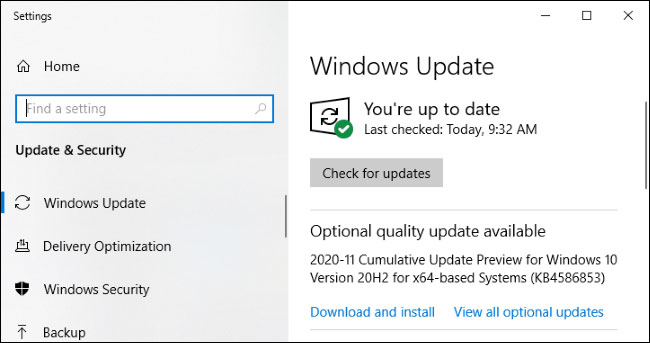
Một trong những bản cập nhật "Optional Quality Update" phổ biến nhất là “Cumulative Update Preview”. Microsoft phát hành các bản cập nhật tích lũy mỗi tháng một lần trong Patch Tuesday, tức là ngày thứ Ba thứ hai của mỗi tháng.
Các bản cập nhật này đóng gói một số lượng lớn những bản sửa lỗi cho nhiều sự cố khác nhau trong một gói lớn. Thay vì phát hành một loạt bản cập nhật chậm trong suốt tháng, Microsoft gộp tất cả chúng vào một bản cập nhật lớn.
Các gói này được gọi là "tích lũy" vì chúng bao gồm tất cả mọi bản sửa lỗi từ những tháng trước trong một gói duy nhất. Ví dụ, nếu bạn đã không bật máy tính trong vài tháng, bản cập nhật tích lũy của một tháng sẽ bao gồm tất cả những bản sửa lỗi từ các tháng trước đó. Windows chỉ phải cài đặt một bản cập nhật lớn, giúp bạn tiết kiệm thời gian và tránh việc khởi động lại không cần thiết.
Microsoft không giữ mọi bản sửa lỗi cho bản cập nhật tích lũy. Ví dụ, các bản cập nhật bảo mật quan trọng được phát hành ngay lập tức mà không cần chờ đợi.
Gần cuối hầu hết các tháng, Microsoft cung cấp “Cumulative Update Preview” trong Windows Update. (Microsoft thường bỏ qua bản cập nhật tích lũy preview vào cuối tháng 12). Các bản cập nhật preview này bao gồm tất cả mọi bản sửa lỗi sẽ được phát hành cho mọi người ở dạng không phải tùy chọn vào Patch Tuesday tiếp theo.
Ví dụ, vào tháng 11 năm 2020, Microsoft phát hành 2020-11 Cumulative Update Preview vào ngày 30 tháng 11 năm 2020. Nếu bạn không chọn cài đặt nó, PC sẽ nhận được phiên bản cuối cùng, không phải bản preview của “cumulative update” vài tuần sau vào Patch Tuesday tiếp theo - trong ví dụ này, đó là ngày 8 tháng 12 năm 2020.
Các bản cập nhật “C” và “D”
Nhân tiện, nếu bạn đã quen với thuật ngữ cập nhật Windows, bạn có thể biết các bản cập nhật tích lũy preview này dưới một tên khác. Microsoft gọi đây là các bản cập nhật “C” và “D”, tùy thuộc vào việc chúng được phát hành vào tuần thứ ba hay thứ tư hàng tháng.
Bản cập nhật tích lũy ổn định cuối cùng được phát hành vào tháng tiếp theo được gọi là bản cập nhật “B”. Đó là vì nó được phát hành vào tuần thứ hai của tháng.
Bản cập nhật preview biến bạn thành người kiểm thử phần mềm
Từ “preview” ngụ ý rằng bạn đang giúp Microsoft kiểm tra bản cập nhật bằng cách cài đặt nó. Microsoft đang tin tưởng vào một số lượng lớn người chú ý đến bản cập nhật và chọn cài đặt nó. Microsoft gọi những người truy cập trang Windows Update và chọn cài đặt bản cập nhật theo cách thủ công là những “seeker” - người đang tìm kiếm bản cập nhật.
Bằng cách chỉ cài đặt bản cập nhật cho những “seeker” này, Microsoft có thể xem liệu bản cập nhật có gây ra sự cố trên nhiều PC chạy Windows 10 hay không. Nếu có, Microsoft có thể tạm dừng hoặc sửa bản cập nhật trước khi nó được tung ra cho mọi người vào Patch Tuesday.
Hãy coi những bản cập nhật preview hàng tháng này tương tự như chương trình Windows Insider của Microsoft. Những người muốn thử nghiệm phiên bản mới của phần mềm có thể tải sớm, trong khi những người không muốn cài đặt các bản cập nhật Windows mới có thể đợi.
Bạn có nên cài đặt bản cập nhật tùy chọn không?
Nếu bạn đang gặp sự cố với PC của mình, cài đặt bản cập nhật tùy chọn là một cách để khắc phục sự cố đó sớm vài tuần. Chúng thường khá ổn và ổn định hơn nhiều so với các bản build Windows 10 dành cho những người tham gia chương trình thử nghiệm “Windows Insider”.
Tuy nhiên, nếu bạn không gặp sự cố với PC của mình, bạn không cần cài đặt bản cập nhật "Optional Quality Update" - trừ khi bạn muốn giúp Microsoft kiểm tra nó. Nếu bạn đợi một vài tuần, PC của bạn vẫn sẽ nhận được các bản sửa lỗi tương tự sau khi chúng trải qua thử nghiệm bổ sung.
Cách cài đặt các bản cập nhật "Optional Quality Update"
Để kiểm tra các bản cập nhật "Optional Quality Update", hãy đi tới Settings > Update & Security > Windows Update. Nhấp vào “Check for Update” để kiểm tra các bản cập nhật có sẵn. Windows sẽ tự động cài đặt mọi bản cập nhật bắt buộc (bao gồm bản cập nhật bảo mật và bản cập nhật tích lũy không tùy chọn).
Nếu có bản cập nhật chất lượng tùy chọn, bạn sẽ thấy thông báo như vậy bên dưới nút “Check for Updates”. Nhấp vào “Download and Install” nếu bạn muốn cài đặt nó trên PC của mình.
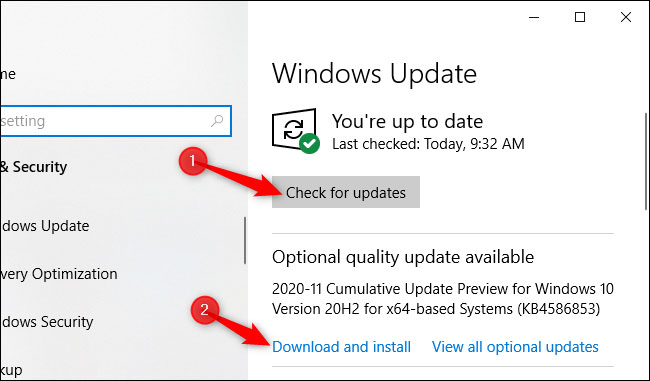
Bạn cũng có thể nhấp vào “View all optional updates” để xem tất cả các bản cập nhật tùy chọn mà bạn có thể cài đặt.
Ví dụ, danh sách này có thể bao gồm các bản cập nhật driver tùy chọn, sẽ hữu ích nếu bạn đang gặp sự cố trên PC của mình. Tuy nhiên, nút này sẽ chỉ xuất hiện nếu các bản cập nhật tùy chọn thực sự có sẵn cho PC của bạn.
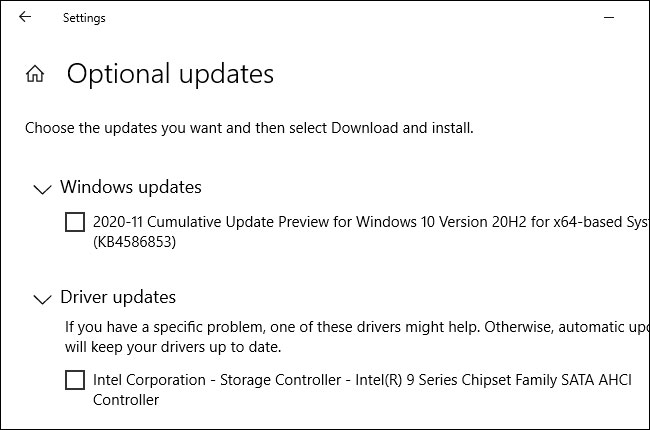
Nếu gặp sự cố với bản cập nhật, bạn có thể đi tới Settings > Update & Security > Windows Update > View Update History > Uninstall Updates để xóa bản cập nhật khỏi PC chạy Windows 10 của mình.
 Công nghệ
Công nghệ  AI
AI  Windows
Windows  iPhone
iPhone  Android
Android  Học IT
Học IT  Download
Download  Tiện ích
Tiện ích  Khoa học
Khoa học  Game
Game  Làng CN
Làng CN  Ứng dụng
Ứng dụng 
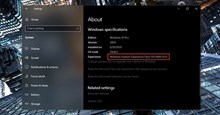







 Windows 11
Windows 11  Windows 10
Windows 10  Windows 7
Windows 7  Windows 8
Windows 8  Cấu hình Router/Switch
Cấu hình Router/Switch 









 Linux
Linux  Đồng hồ thông minh
Đồng hồ thông minh  macOS
macOS  Chụp ảnh - Quay phim
Chụp ảnh - Quay phim  Thủ thuật SEO
Thủ thuật SEO  Phần cứng
Phần cứng  Kiến thức cơ bản
Kiến thức cơ bản  Lập trình
Lập trình  Dịch vụ công trực tuyến
Dịch vụ công trực tuyến  Dịch vụ nhà mạng
Dịch vụ nhà mạng  Quiz công nghệ
Quiz công nghệ  Microsoft Word 2016
Microsoft Word 2016  Microsoft Word 2013
Microsoft Word 2013  Microsoft Word 2007
Microsoft Word 2007  Microsoft Excel 2019
Microsoft Excel 2019  Microsoft Excel 2016
Microsoft Excel 2016  Microsoft PowerPoint 2019
Microsoft PowerPoint 2019  Google Sheets
Google Sheets  Học Photoshop
Học Photoshop  Lập trình Scratch
Lập trình Scratch  Bootstrap
Bootstrap  Năng suất
Năng suất  Game - Trò chơi
Game - Trò chơi  Hệ thống
Hệ thống  Thiết kế & Đồ họa
Thiết kế & Đồ họa  Internet
Internet  Bảo mật, Antivirus
Bảo mật, Antivirus  Doanh nghiệp
Doanh nghiệp  Ảnh & Video
Ảnh & Video  Giải trí & Âm nhạc
Giải trí & Âm nhạc  Mạng xã hội
Mạng xã hội  Lập trình
Lập trình  Giáo dục - Học tập
Giáo dục - Học tập  Lối sống
Lối sống  Tài chính & Mua sắm
Tài chính & Mua sắm  AI Trí tuệ nhân tạo
AI Trí tuệ nhân tạo  ChatGPT
ChatGPT  Gemini
Gemini  Điện máy
Điện máy  Tivi
Tivi  Tủ lạnh
Tủ lạnh  Điều hòa
Điều hòa  Máy giặt
Máy giặt  Cuộc sống
Cuộc sống  TOP
TOP  Kỹ năng
Kỹ năng  Món ngon mỗi ngày
Món ngon mỗi ngày  Nuôi dạy con
Nuôi dạy con  Mẹo vặt
Mẹo vặt  Phim ảnh, Truyện
Phim ảnh, Truyện  Làm đẹp
Làm đẹp  DIY - Handmade
DIY - Handmade  Du lịch
Du lịch  Quà tặng
Quà tặng  Giải trí
Giải trí  Là gì?
Là gì?  Nhà đẹp
Nhà đẹp  Giáng sinh - Noel
Giáng sinh - Noel  Hướng dẫn
Hướng dẫn  Ô tô, Xe máy
Ô tô, Xe máy  Tấn công mạng
Tấn công mạng  Chuyện công nghệ
Chuyện công nghệ  Công nghệ mới
Công nghệ mới  Trí tuệ Thiên tài
Trí tuệ Thiên tài